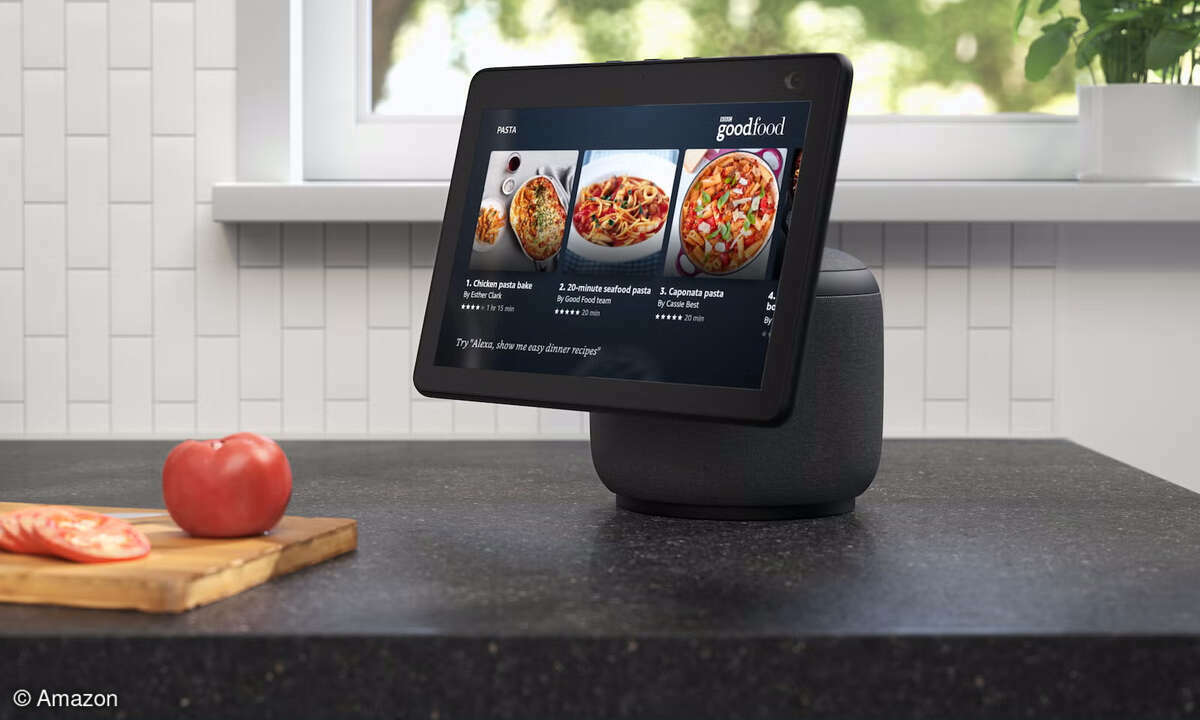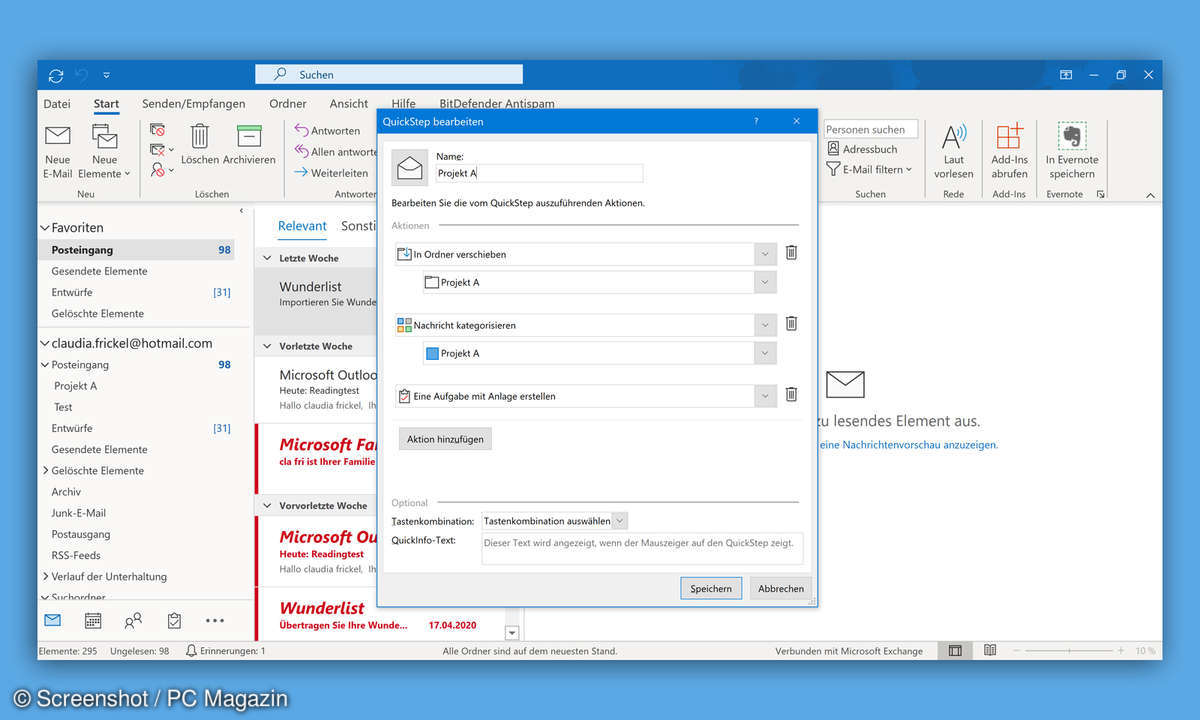FakeApp für Windows: Anleiteitung für eigene DeepFakes
- DeepFakes selbst erstellen mit FakeApp: So geht's
- FakeApp für Windows: Anleiteitung für eigene DeepFakes
- FakeApp-Alternative: Anleitung für MyFakeApp
Die Produktion der DeepFakes war am Anfang nur einer kleinen Gruppe von Entwicklern vorbehalten, die die passende Software selbst programmierten. Über Details der Technik war lange nichts bekannt, und für den Anwender gab es keine Möglichkeit, selbst DeepFakes in eigener Regie auf dem Heim-PC zu ...
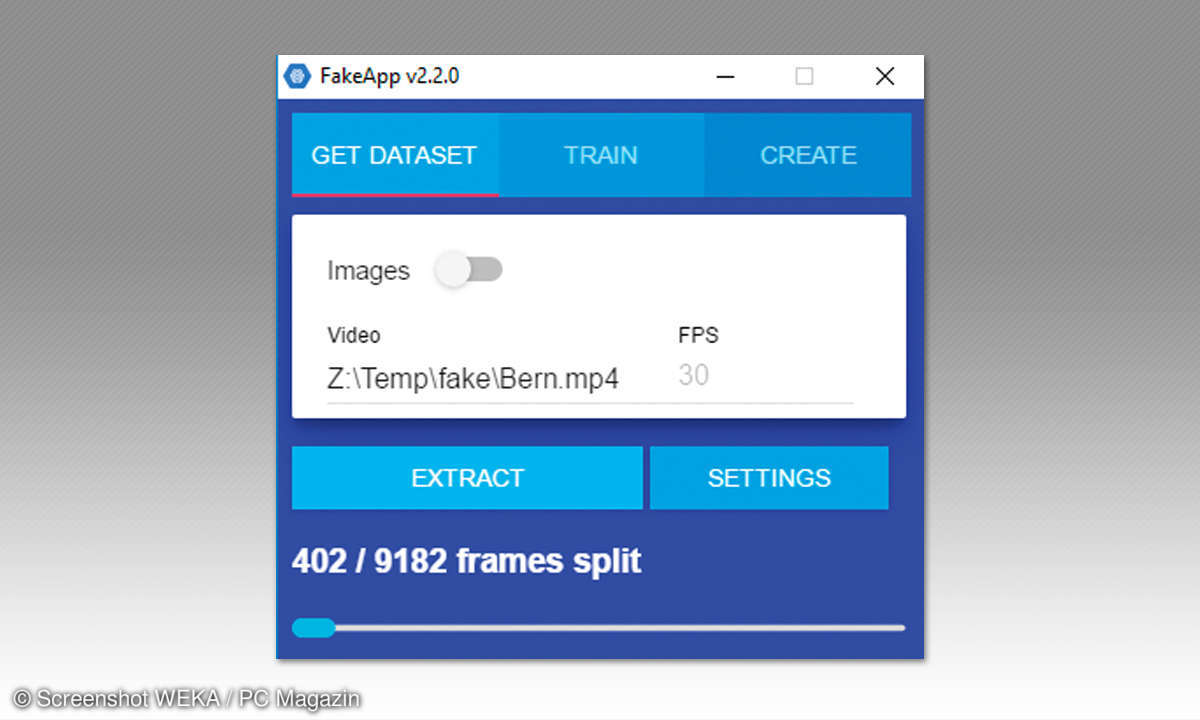
Die Produktion der DeepFakes war am Anfang nur einer kleinen Gruppe von Entwicklern vorbehalten, die die passende Software selbst programmierten. Über Details der Technik war lange nichts bekannt, und für den Anwender gab es keine Möglichkeit, selbst DeepFakes in eigener Regie auf dem Heim-PC zu machen.
Mittlerweile gibt es Lösungen für den Windows-Desktop. Eine davon ist FakeApp. Sie ist einfach zu bedienen und erschließt dem Nutzer die Welt der Fake-Videos. Das Programm ist ausschließlich für 64-Bit-Windows verfügbar und auf der Webseite www.fakeapp.org zu finden. Für den Download ist eine kostenlose Anmeldung auf der Webseite notwendig.
Damit hat man auch Zugriff auf das Diskussionsforum der Software. Für eine Weile beinhaltete die Version 2.2.0 einen Cryptominer. Nach wütenden Protesten bei Reddit und in anderen Foren wurde das Modul vom Programmierer entfernt. Zusätzlich zur App ist die Installation der Core-Bibliothek notwendig.
Das ZIP-Archiv wird von der Projektseite geladen und entpackt. Nach der Installation von FakeApp wird der Inhalt des Ordners core nach C: Users[USER]AppDataLocalFakeAppapp-2.2.0 esourcesapi kopiert. Passen Sie den Pfad an, falls Sie eine neuere Version benutzen.
Schneller geht es mit diesem Trick: Klicken Sie dazu auf dem Desktop auf das FakeApp-Icon mit der rechten Maustaste und wählen Sie im Kontextmenü Dateipfad öffnen. Wechselns Sie dann in den Ordner app-2.2.0 esourcesapi und kopieren Sie die Bibliothek.
Da die Analyse und die Bearbeitung des Materials sehr rechenaufwendig sind, bezieht FakeApp neben dem Prozessor auch die Grafikkarte des Windows-PCs bei den Berechnungen ein. Dazu ist die Installation von Nvidia Cuda 9.0 erforderlich.
Die Bibliothek ist für das korrekte Arbeiten von FakeApp zwingend. Diese gibt es kostenlos auf der Nvidia-Webseite zum Runterladen. FakeApp funktioniert nicht auf PCs mit Intel- oder AMD-Grafik, da sich auf solchen Maschinen Cuda nicht installieren lässt.
Daten aus der Quelle auslesen und die Videos für die Fälschung vorbereiten
Für die Erstellung eines DeepFakes sind zwei Filme notwendig. In den Foren zur App wird als Minimum eine Länge von 5 Minuten empfohlen. Außerdem sollten die Personen auf beiden Filmen möglichst im gleichen Kamerawinkel aufgenommen sein. Dann funktioniert der Prozess, und die Fälschungen werden realistischer. Nach dem Start der FakeApp müssen die beiden Videos in Einzelbilder aufgeteilt werden.
Im Reiter Get Dataset wird im Feld Input der Pfad für die Filmdatei angegeben. Ein Klick auf die Schaltfläche Extract startet den Vorgang. Die Extract-Operation wird für beide Videoclips ausgeführt. Das Programm erzeugt zwei Verzeichnisse mit den Einzelbildern. Darin gibt es einen weiteren Ordner mit der Bezeichnung extracted. FakeApp speichert darin für jedes Einzelbild einen Ausschnitt nur mit dem Gesicht der Person im Video. Mit diesen Daten arbeitet die Software beim Manipulieren der Personen für die Fälschung.
Tipp: Den kompletten Pfad für die Extract-Operation müssen Sie nicht mit der Hand eingeben. Im Windows Explorer öffnet man das Verzeichnis mit den Originalvideos. Klicken Sie dann mit der rechten Maustaste auf die Videodatei. Halten Sie dabei die Umschalttaste gedrückt. Wählen Sie im Kontextmenü den Eintrag Als Pfad kopieren. Fügen Sie mit der Tastenkombination [Strg+V] die Adresse im Input-Feld von FakeApp ein. Entfernen Sie die Anführungszeichen am Anfang und Ende der Eingabe.
Beim Austausch der Gesichter muss die FakeApp die Einzelbilder analysieren und aufeinander anpassen. Das erfolgt über den Reiter Train. Für diesen Schritt wird ein zusätzliches Datenverzeichnis benötigt. Legen Sie ein Verzeichnis Model an. Nutzen Sie den Projektordner und tragen Sie den Pfad in das gleichnamige Feld in der FakeApp ein. Für die Data A bzw. Data B nutzen Sie die Verzeichnisse Extracted für die beiden Videodateien. Klicken Sie auf die Schaltfläche Train.
Die Software wertet nun die Einzelbilder aus und überträgt die Gestik vom Gesicht des Originals auf die Fälschung. Das kann abhängig vom Material einige Stunden oder Tage dauern. Dabei erscheint ein Fenster mit beiden Bildausschnitten. Die Daten im Verzeichnis Model werden am Ende für die Berechnung des Videos benutzt. Im Reiter Create wird der Pfad dafür und für den Film eingetragen. Ein Klick auf Create startet die Berechnung des Clips.